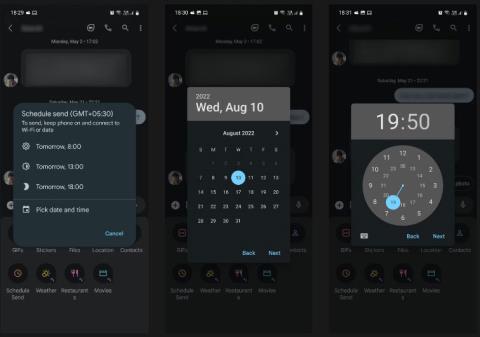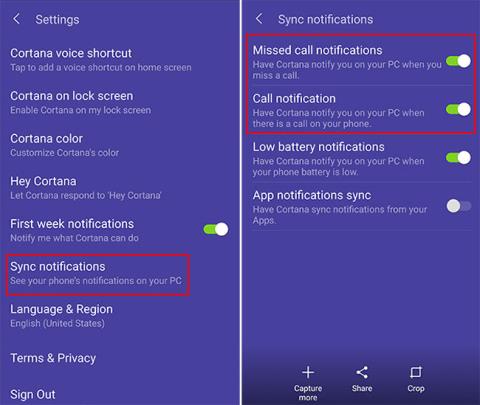En stor anledning till att folk köper Android-telefoner är den flexibilitet som operativsystemet erbjuder. Du kommer att bli förvånad över hur mycket du kan förbättra din användarupplevelse genom att ändra några inställningar.
Kolla in 11 lite kända tips och funktioner du bör prova på din Android-enhet.
1. Gör fingeravtrycksupplåsning mer tillförlitlig
Du kan göra fingeravtrycksupplåsning mer tillförlitlig på din telefon genom att registrera samma finger två gånger. På så sätt kommer antalet misslyckade försök att minska när telefonen skannar ditt finger.
Detta är särskilt användbart för personer med förhårdnader på fingrarna, såväl som de vars telefoner inte har en pålitlig fingeravtrycksläsare.
2. Förbättra samtalskvaliteten
Innan du ringer ett telefonsamtal är ett snabbt sätt att förbättra nätverkskonsistensen på din enhet att slå på flygplansläget, vänta några sekunder och sedan stänga av det. Detta gör att din telefon kan återansluta till närmaste mobiltorn för den starkaste och mest stabila anslutningen, vilket säkerställer att du inte tappar signalen under ett samtal.
3. Schemalägg att meddelanden ska skickas på Google Messages
Okänd för många människor kan du schemalägga ett meddelande som ska skickas på Google Messages vid ett specifikt datum och tid på samma sätt som du schemalägger att ett e-postmeddelande ska skickas på Gmail . Detta är enklare än att skapa ett utkast och vänta på att skicka meddelandet när tiden är mogen.
För att göra detta, gå till konversationen du vill ha i Google Messages, skriv meddelandet och tryck och håll ned knappen Skicka . Du kommer att se ett popup-fönster där du kan schemalägga. När du är klar trycker du på knappen Skicka .

Schemalägg meddelanden att skicka på Google Messages
4. Säg "Ost" för att ta ett foto
Om du försöker ta en gruppselfie men din telefon är utom räckhåll kan du välja att ställa in en timer. Men det alternativet är inte idealiskt, eftersom det ibland kan ta längre tid än förväntat för folk att styla eller fixa håret.
För att göra detta enklare låter Samsung-telefoner dig ta foton genom att säga röstkommandon som "Cheese" eller "Smile". Telefonen känner igen din röst och tar ett foto. För att aktivera den här funktionen öppnar du appen Kamera, går till Inställningar > Fotograferingsmetoder och aktiverar röstkommandon .
5. Använd den flytande slutarknappen
En annan bra kamerafunktion på Samsung-enheter är den flytande slutarknappen som lägger till en extra avtryckare som du fritt kan flytta var som helst på skärmen. Detta gör fotograferingen lite bekvämare, eftersom du inte behöver sträcka dig till en obekväm position, utan istället kan placera avtryckaren där tummen passar. .
För att aktivera den här funktionen öppnar du kameraappen, går till Inställningar > Fotograferingsmetoder och slår på den flytande slutarknappen . När du är klar, gå tillbaka till kameraappen och dra avtryckaren för att visa den andra knappen och placera den var du vill på skärmen.
Vissa Android-telefoner, inklusive Samsung- och Pixel-enheter, låter dig också använda volymknapparna som avtryckare, vilket också kan vara användbart i många situationer.
6. Använd programgenvägar
Du känner till appar och widgets, men appgenvägar är ofta oanvända. Appgenvägar aktiverar specifika appfunktioner, vilket eliminerar behovet av att gå runt och leta efter dem.
Du kan till exempel ställa in genvägar för att ringa någon, skapa textanteckningar, visa skärmdumpar, skanna QR-koder etc. – allt med bara ett tryck.
För att hitta appgenvägar, tryck och håll på ikonen för den app du vill öppna en liten meny med genvägar. Tryck och håll ned genvägen du gillar, dra den till en tom plats på startskärmen och släpp.

Genvägar i applådan
7. Köp dammskydd för att täcka portarna
Tidigare kom många "brick"-telefoner ofta med inbyggda dammpluggar som förseglade enhetens laddningsport så att damm, ludd och vatten inte kunde komma in.
Moderna smarta enheter har inte sådana, så laddningsporten, hörlursuttaget och högtalarna är alltid öppna. Din telefon kan ha en IP68-klassificering, men damm och ludd kan fortfarande samlas i portarna med tiden, vilket påverkar laddning och ljud.
Därför bör du köpa en dammplugg. De är ganska billiga och kan lätt hittas på e-handelsplattformar.
8. Göm privata album från biblioteket
En av de bästa funktionerna i Samsung Gallery-appen är att den låter dig dölja vissa album från huvudsidan som kan innehålla känsliga foton eller videor. Du kan alltid visa dem senare när du vill visa dem.
Om du vill ha extra skydd kan du flytta album (eller enskilda bilder och videor) till appen Secure Folder; visa innehåll som kräver ett lösenord eller biometrisk upplåsning. Om du inte har en Samsung-telefon kan du använda Låst mapp i Google Foto istället.
För att dölja ett album, öppna Galleri-appen på din Galaxy-enhet, tryck på trepunktsmenyn och välj Dölj album . Välj sedan de album du vill dölja från listan. För att flytta dina album till säker mapp, gå tillbaka till huvudsidan, tryck och håll ned ett album, välj Mer > Flytta till säker mapp .

Samsung Gallery döljer album
9. Lägg till ord i Gboard-ordboken
Om du är en tvåspråkig eller flerspråkig användare blir du irriterad när tangentbordet automatiskt korrigerar det du skriver eftersom det inte känner igen ord på ditt modersmål.
Som tur är kan du förbättra ditt skrivande på Gboard genom att lägga till anpassade ord i din personliga ordbok. På så sätt kommer den faktiskt att känna igen ordet och inte automatiskt korrigera det till ett ord som du inte hade för avsikt att skriva.
För att göra detta, öppna Gboard-appen och gå till Ordbok > Personlig ordbok och välj sedan ditt föredragna språk. Tryck sedan på + -ikonen och ange ordet du vill lägga till.
10. Automatisera din telefon med rutiner
Den kanske mest underskattade funktionen på Samsung One UI är Modes and Routines (tidigare Bixby Routines); det är ett automatiseringsverktyg som låter dig utföra många olika åtgärder på din enhet samtidigt utan användarinmatning. Du kan använda lägen och rutiner för att ställa in din morgonrutin, dagliga pendlingar, övningar, läggdags, etc.

Strömma videor som vanligt i Samsung-lägen och rutiner
Om du inte har en Samsung-telefon kan du även använda den inbyggda funktionen Rutiner i Google Assistant. Men ärligt talat kan Google Assistants rutiner inte jämföras med lägen och rutiner.
11. Använd dold SOS-ficklampa
Inte alla användare kommer att behöva den här funktionen, men om du har fastnat på en avlägsen plats utan signal och behöver hjälp kan du fånga räddningspersonalens uppmärksamhet genom att använda Använd dold SOS-ficklampa på Samsung-telefoner. Det är en av de funktioner du känner dig säker på att ha men hoppas aldrig behöva använda.
De flesta brukar bara använda sina telefoner direkt ur lådan, med standardinställningar. Men som alla tekniker kommer att berätta för dig tar det bara några minuter att justera telefonens inställningar för att dramatiskt förbättra din upplevelse av den.
Detta gäller för alla Android-enheter, men speciellt för Samsung-användare eftersom One UI har fler funktioner än de flesta andra Android-skins. Det ger dig mer utrymme att anpassa din enhet och få den att fungera bäst enligt din livsstil och användning.